Step42 抽出フォームを開く・AutoFilterを解除する : Excel請求書
期間抽出ボタンでユーザーフォームを開くコードとAutoFilterで抽出した結果を解除するボタンを設置します。
ユーザーフォームは「UserForm名.Show」で開きます。
AutoFilterは「AutoFilterMode = False」で解除できます。
AutoFilterは「AutoFilterMode = False」で解除できます。
Homeに戻る > Excelでアプリケーションソフト3 > 請求書アプリ
作成画面
■期間抽出ユーザーフォームを開く
期間抽出ボタンのクリックイベントに下記のコードを入力します。UserForm1.Show
これで抽出ユーザーフォームが開きます。
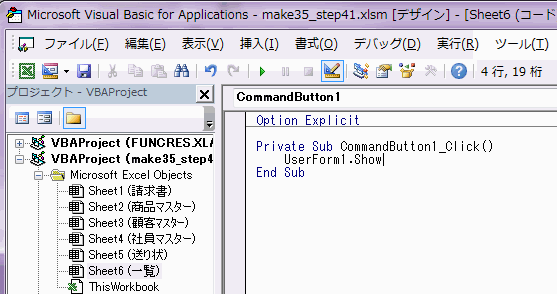
■抽出解除ボタンの配置
期間抽出ボタンのとなりに期間解除ボタンを配置します。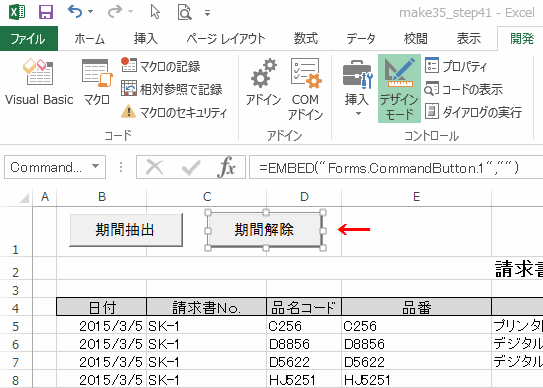
クリックイベントに下記のコードを入力します。
AutoFilterModeでオートフィルターが設定されているかどうか調べ、設定されている場合はAutoFilterModeをFalseにして解除します。
If ActiveSheet.AutoFilterMode Then
ActiveSheet.AutoFilterMode = False
End If
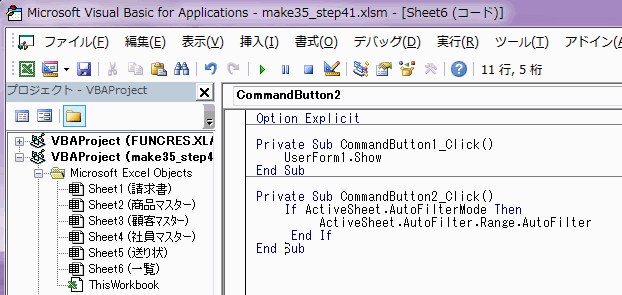
[関連リンク]
ユーザーフォームを開く、閉じるオートフィルタの実行と解除
Homeに戻る > Excelでアプリケーションソフト3 > 請求書アプリ
■■■
このサイトの内容を利用して発生した、いかなる問題にも一切責任は負いませんのでご了承下さい
■■■
当ホームページに掲載されているあらゆる内容の無許可転載・転用を禁止します
Copyright (c) Excel-Excel ! All rights reserved